Listado de Clientes resumen
Listado de Clientes
En la sección de Lista de Clientes podemos encontrar el registro de los clientes que se han ingresado al sistema. Para ver el listado de clientes nos vamos a https://wisphub.net/clientes/.
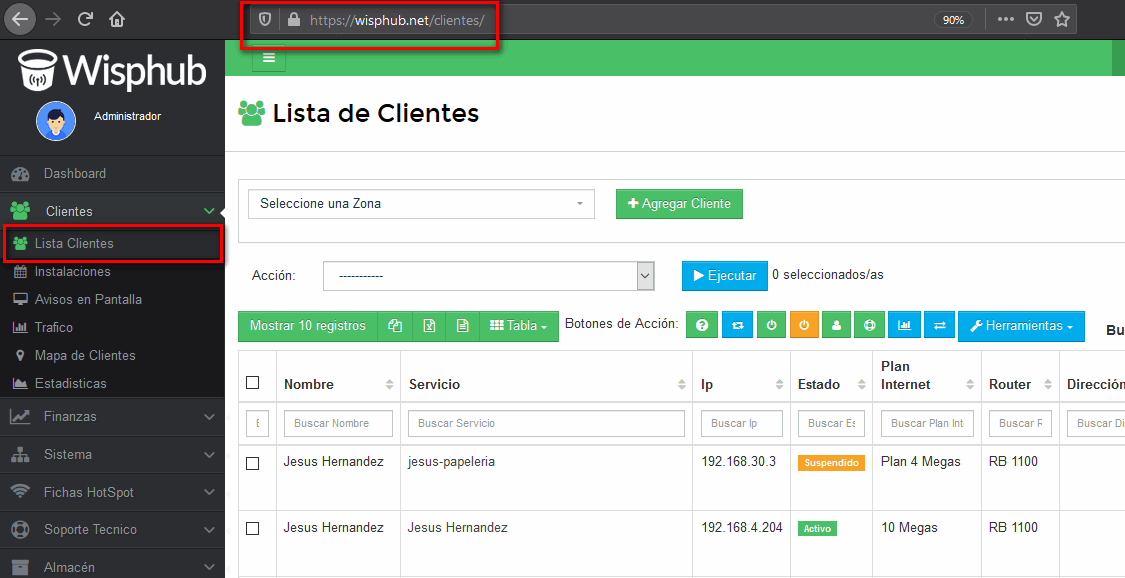
Botones de Acción de Clientes
Son los botones que aplican una acción a nuestros clientes.
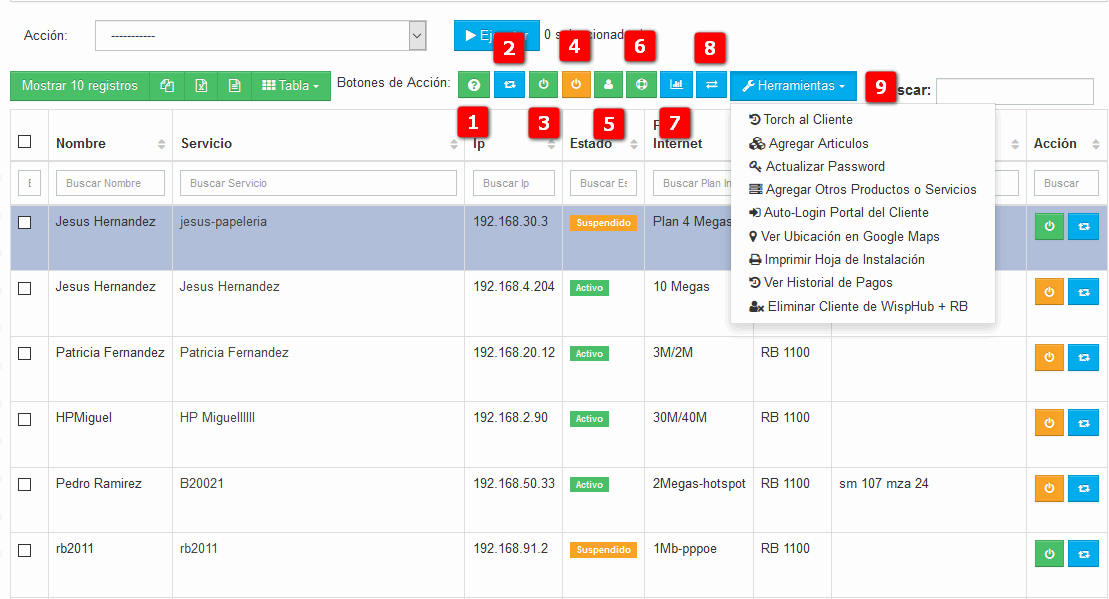
1.-Link de Ayuda: Breve ejemplo de como ver la información adicional de un cliente.
2.-Generar Factura: Nos permite generar factura de forma manual a nuestros clientes Ver manual Aquí.
3.-Activar Cliente: Nos permite activar manualmente a un cliente. Ver manual Aquí.
4.-Desactivar Cliente: Nos permite desactivar manualmente a un cliente. Ver manual Aquí.
5.-Editar Cliente: Se encuentran la información general del cliente. Ver manual Aquí.
6.-Agregar Ticket: Nos permite agregar un ticket a un cliente. Ver manual Aquí.
7.-Ver Trafico del Cliente: Permite ver el tráfico actual y de meses anteriores de nuestros clientes. Ver manual Aquí.
8.-Ping al Cliente: En esta opción podra realizarle un ping a su cliente
9.-Herramientas:
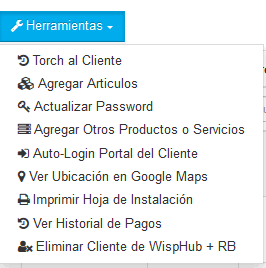
-Torch al Cliente: Esta Opción monitorea el tráfico que pasa por la Ip del cliente.
-Agregar Artículos: Nos permite agregar artículos wifi al cliente.
-Actualizar Password: Actualiza el password del portal del cliente.
-Agregar Otros Productos o Servicios: Esta opción nos redirecciona para agregar Productos o Servicios al cliente.
-Auto-Login Portal del Cliente: Genera un link para acceder al portal del cliente.
-Ver Ubicacion Google Maps: Permite ver la ubicación entre el router(físico) y el cliente.
-Imprimir Hoja de Instalación: Esta opción genera la hoja de instalación de nuestro cliente con los datos ingresados.
-Ver Historial de Pagos: Nos permite ver las facturas pagadas, pendientes de pago o canceladas de nuestro cliente.
-Eliminar Cliente de WispHub + RB: Esta opción elimina al cliente tanto del router como de Wisphub (usar con precaución).
Botones de Acción de Tabla de Clientes
Son los botones que aplican una acción a nuestra tabla de clientes.
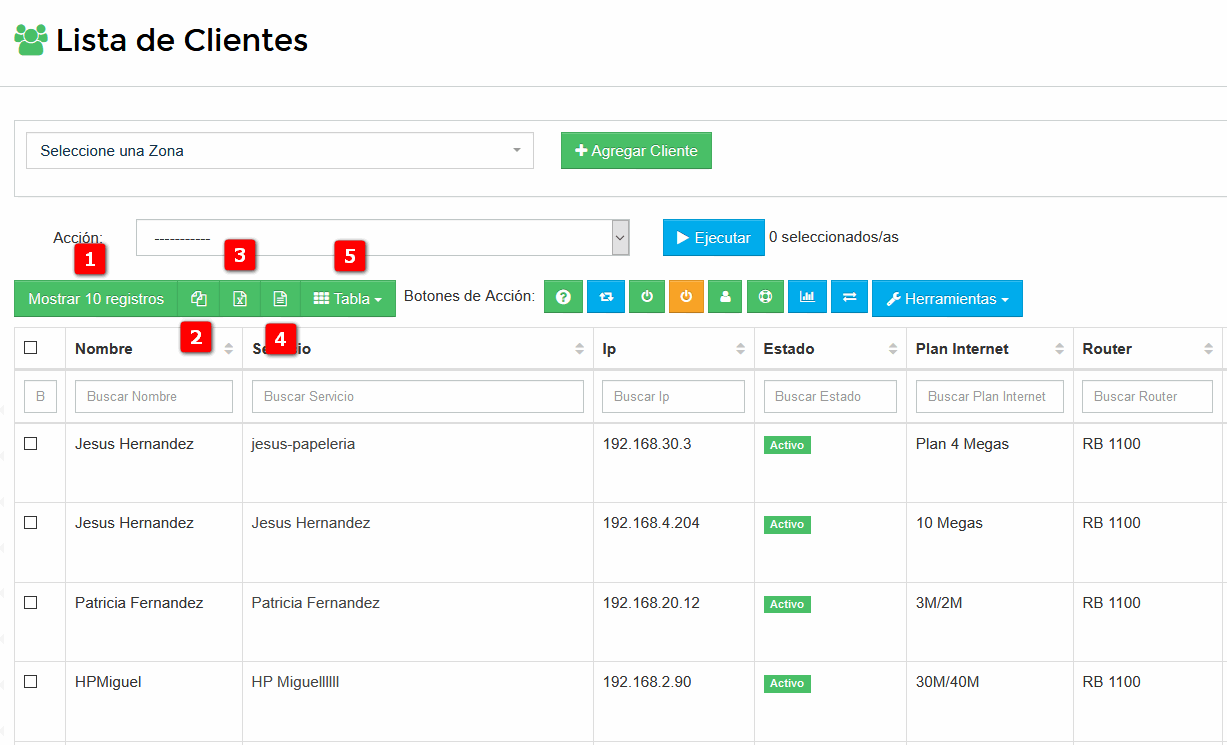
1.-Mostrar registros: Aquí podemos elegir cuantos clientes queremos visualizar en la tabla de clientes ya sea 10, 100, 500 o todos.
2.-Copiar: Nos permite copiar los registros de la tabla con las columnas visibles activadas y el total de clientes en la tabla.
3.-Excel: Descarga la tabla en un formato de Excel con las columnas visibles activadas y el total de registros mostrados en la tabla.
4.-CSV: Descarga la tabla en un formato de CSV con las columnas visibles activadas y el total de registros mostrados en la tabla.
5.-Tabla:
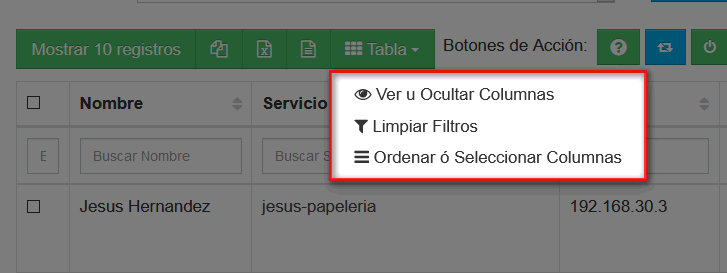
-Ver u Ocultar Columnas: Nos permite Ver/Ocultar las columnas activas en el listado de clientes.
-Limpiar Filtros: Limpia los datos utilizados en los filtros
-Ordenar ó Seleccionar Columnas: Esta opción nos redirecciona al apartado de Columnas Visibles, donde podemos seleccionar y ordenar las columnas que necesitamos ver en la tabla de la Lista de Clientes. Ver manual Aquí.
Buscar clientes
Se pueden filtrar clientes según la columna seleccionada, Ejemplo: Buscar por Nombre, Servicio, Plan de interet, zona etc.
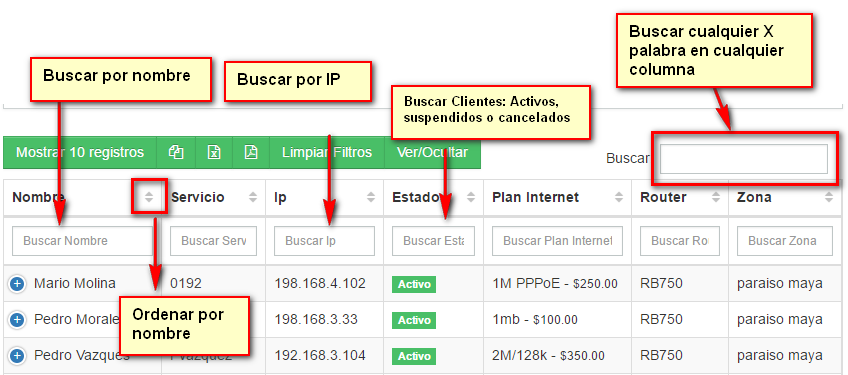
Ejemplo: Buscar clientes activos:
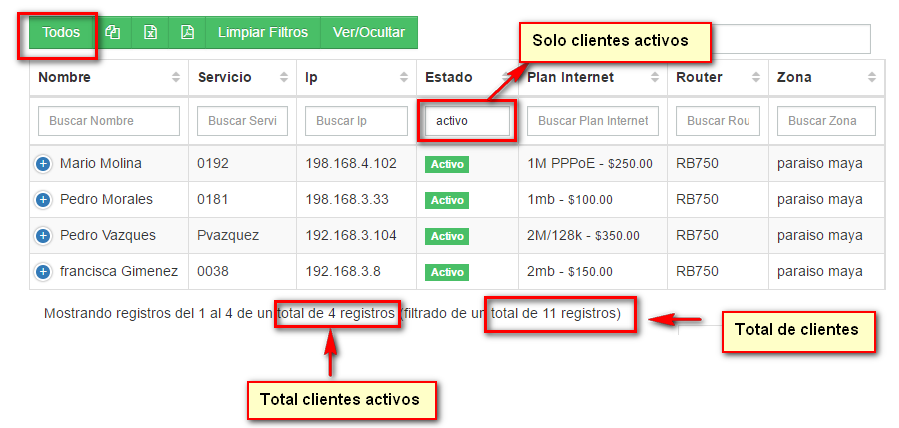
Consultar tráfico de un Cliente desde Lista de Clientes
1En lista de clientes seleccionamos al cliente al que queremos consultar y en la parte de Botones de Acción encontraremos el botón de Ver Trafico.
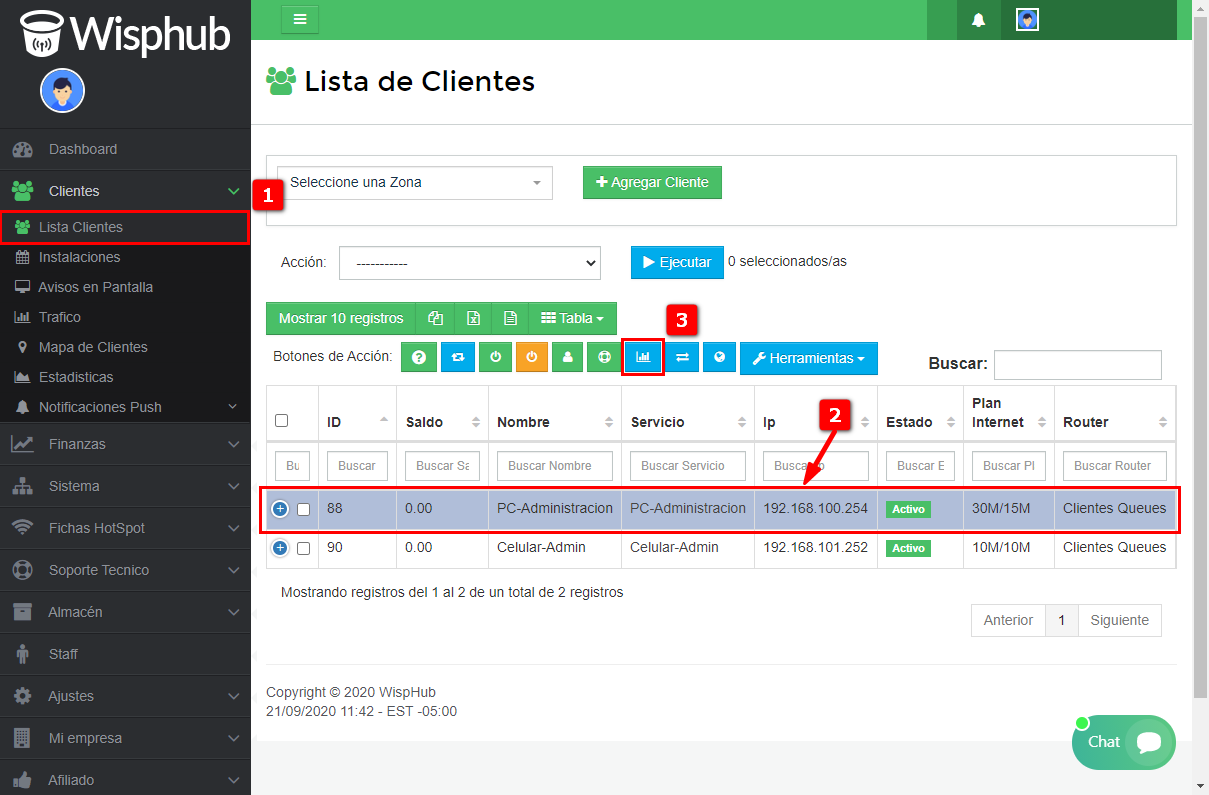
2Aquí se podrá consultar el consumo de su cliente por ciertos periodos, así como el consumo actual.
Historial de trafico
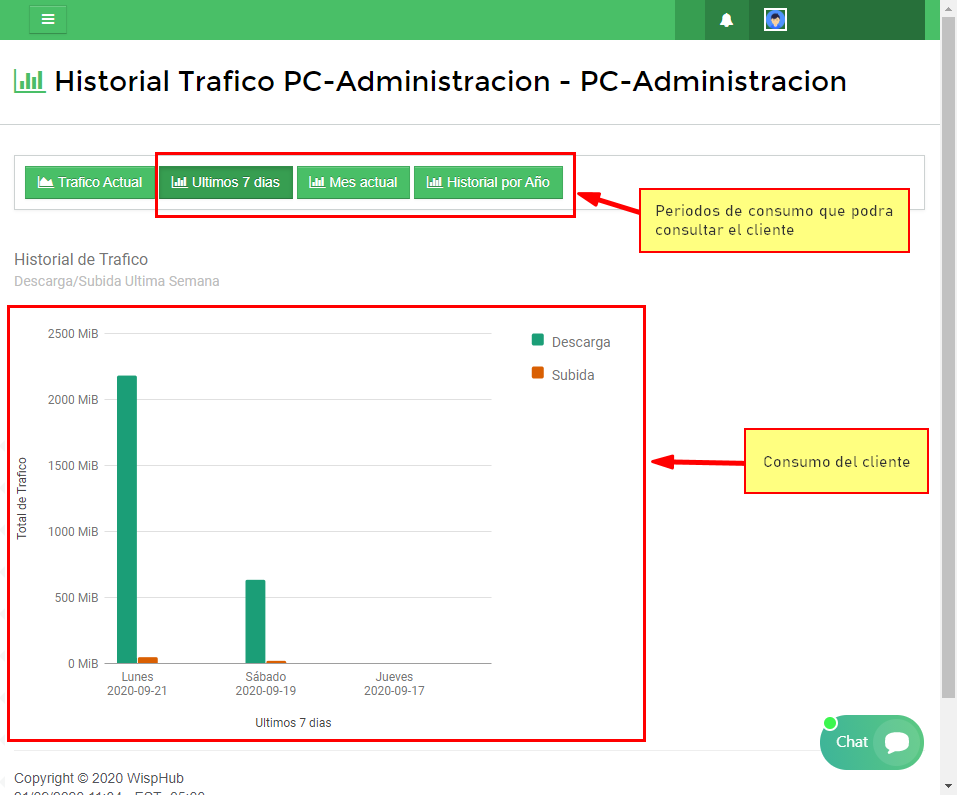
Consumo actual
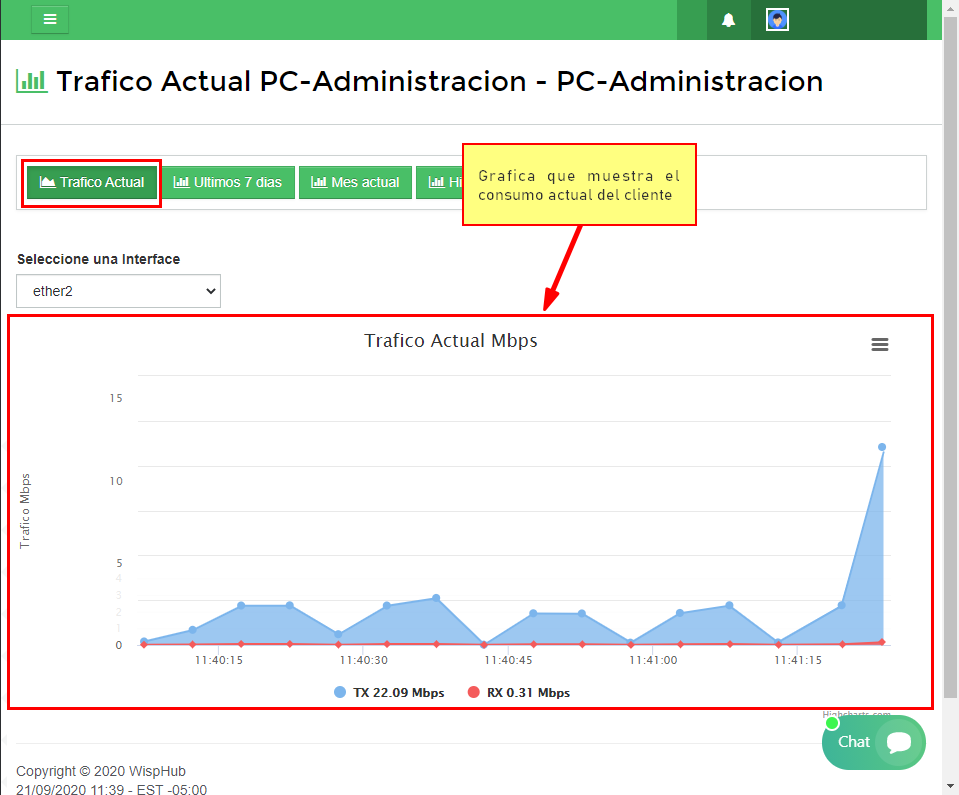
6 de Marzo de 2019 a las 17:24 - Visitas: 21079
